A Twitter használata
Szerző:
Louise Ward
A Teremtés Dátuma:
3 Február 2021
Frissítés Dátuma:
1 Július 2024
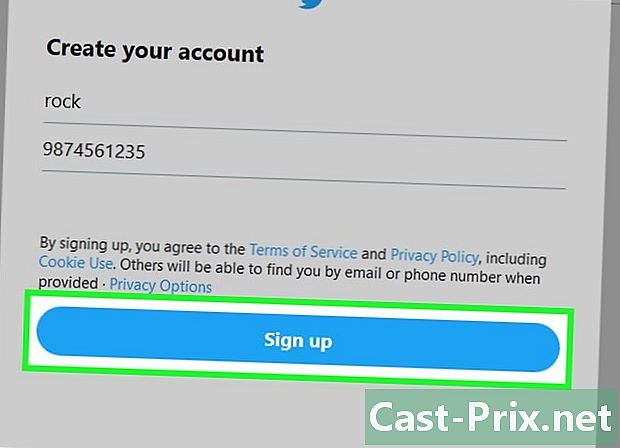
Tartalom
- szakaszában
- 1. rész Regisztráljon
- 2. rész Töltse ki profilját
- 3. rész Kövesse a többi felhasználót
- 4. rész Tweetek feladása
- 5. rész Retweetbejegyzés
- 6. rész Küldés
- 7. rész Használat mobil eszközön
Könnyen megtanulhatja a használatát, a fiókok megnyitásától az első tweet létrehozásáig!
szakaszában
1. rész Regisztráljon
- Nyílt. Keresse meg a számítógép Internet böngészőjéből.
-
Kattintson a leiratkozás. Ez egy kék gomb, amely az oldal jobb oldalán található. -
Írja be a nevét. Írja be a keresztnevét (és vezetéknevét, ha kívánja) a mezőbe név. -
Írja be telefonszámát. Írja be a telefonszámát a mezőbe telefon.- Ha nem akarja megadni a telefonszámát, akkor kattintson a gombra Használd a címem ehelyett írja le a címét.
-
Kattintson a következő. Ezt a gombot látja az oldal jobb felső sarkában. -
választ leiratkozás. Ez egy kék gomb az oldal alján. -
Ellenőrizze telefonszámát, ha ezt a módszert használja. Ezt a lépést kihagyhatja, ha a regisztrációhoz a címét használta. A telefonszám ellenőrzéséhez végezze el a következő lépéseket.- Kattintson a rendben amikor megjelenik a képernyőn.
- Nyissa meg az alkalmazást a telefonján.
- Koppintson az e-re, amelytől kapott (általában öt számjegyű számot tartalmaz).
- Írja le a képernyőn megjelenő kódot.
- Írja be a kódot a mezőbe Ellenőrző kód a.
- Kattintson a következő.
-
Írja be a jelszót. Válassza ki a mezőt jelszó, és írja be a jelszavát, amelyet fiókjához kíván használni. -
Kattintson a következő. A gombot az oldal jobb felső sarkában találja meg. -
Ellenőrizze címét, ha ezt a módszert használja. Ezt a lépést kihagyhatja, ha korábban a telefonszámát használta fiókjának ellenőrzésére. A cím ellenőrzéséhez hajtsa végre a következő lépéseket.- Kattintson a rendben amikor megjelenik a képernyőn.
- Menjen a dobozba, és ha szükséges, azonosítsa magát.
- Nyissa meg, ahonnan jön ellenőrizze @ .com.
- Írja le az l-ben szereplő kódot.
- Írja be a kódot a mezőbe Ellenőrző kód a helyszínen.
- Kattintson a következő.
-
választ Figyelmen kívül hagyja egy pillanatra. Megtalálja az oldal jobb felső sarkában. -
Válassza ki a követni kívánt felhasználókat. Kattintson a gombra következik amelyet hírességek vagy más javasolt fiókok alatt talál, majd kiválasztja következő miután kész. Ezzel fiókjába kerül.- Kattintson a gombra is következő hogy kihagyja ezt a lépést.
2. rész Töltse ki profilját
-
Kattintson a profil ikonra. Ez a kör tartalmazza a képernyő jobb felső sarkában lévő ember sziluettjét. Megjelenik egy legördülő menü. -
Kattintson a Beállítások és adatvédelem. Ez a lehetőség a legördülő menüben található. Ezzel a beállítási oldalra kell jutnia. -
Válassza ki a mezőt Felhasználó név. Megtalálja az oldal tetején. -
Válassza ki a felhasználónevét. Kiválaszthatja a kívánt felhasználó nevét, ha elérhető, ha van, akkor az oldal tetején zöld színű megerősítést kell látnia.- Ha valaki más már használja ezt a felhasználónevet, piros figyelmeztetés jelenik meg.
-
Görgessen le és kattintson a gombra Mentés a változásokra. A gombot az oldal alján találja meg. -
Adja meg a jelszavát, amikor a rendszer kéri. Írja be a fiók létrehozása során kiválasztott jelszót. -
Kattintson a Mentés a változásokra. A gomb a képernyőn megjelenő ablak alján található. -
Kattintson a profil ikonra. Megtalálja az oldal bal oldalán. Ezzel eljut a profiljába.- A jövőben fiókjához hozzáférhet az oldal jobb felső sarkában lévő Kerek profil ikonra kattintva, majd a nevet kiválasztva a megjelenő legördülő menü tetején.
-
Tölts fel egy profilképet. Profilfotója az a fénykép, amely minden tweetjének és válaszának bal oldalán jelenik meg. Így lehet kiválasztani egy profilképet.- Kattintson a kamera alakú ikonra a gombbal + az oldal bal felső sarkában.
- választ Tölts fel egy fényképet a megjelenő legördülő menüben.
- Válasszon egy fényképet a számítógépén.
- Kattintson a nyílt.
- Ha szükséges, állítsa be a fényképet, majd kattintson a gombra alkalmaz.
-
Töltse ki a profiljában szereplő információkat. Miközben még a profilod szerkesztési oldalán van, az e-oldalsó mezőkbe információkat adhat meg, ha kitölti profilját.- "Név": Írja be azt a nevet, amelyet megjeleníteni szeretne, például ha a kereszt- és utónévvel regisztrált, de ha csak a keresztnevet szeretné megjeleníteni, törölheti a vezetéknevét erről a mezőről .
- "Bio": írjon be egy személyes leírást az e mezőbe.
- "Város / ország": Adja meg városát vagy országát.
- "Webhely": Adjon hozzá egy linket a webhelyéhez, ha van.
-
Válasszon színt. Kattintson a A téma színe az oldal bal oldalán, majd kattintson a használni kívánt színre. -
választ Mentés a változásokra. Megtalálja az oldal jobb oldalán. Ez lehetővé teszi a változtatások mentését és a profil szerkesztési oldalról való kilépést.- A jövőben a gombra kattintva módosíthatja profilját Profil szerkesztése amely az oldal tetején található.
3. rész Kövesse a többi felhasználót
-
Válassza ki a keresési mezőt. Ez egy e mező, amely az oldal tetején található. -
Írja be a felhasználónevet vagy egy becenevet. Írja be a felvenni kívánt személy nevét vagy becenévét. -
Válasszon felhasználót. A megjelenő legördülő menüben kattintson a hozzáadni kívánt felhasználó nevére. Ennek az oldalára kell vezetnie. -
Kattintson a következik. A gombot az oldal jobb felső sarkában találja meg.- Ha a profil védett, akkor csak a gombra kattintva küldhet kérést a felhasználónak következik.
-
Keressen barátokat a névjegyeiben. A következő lépések segítségével az ismerősök listáján találhat barátokat.- Kattintson a profil ikonra az oldal jobb felső sarkában.
- választ Beállítások és adatvédelem a legördülő menüben.
- választ Találj barátokat az oldal bal oldalán.
- Kattintson a Töltse le névjegyeimet a választott számla mellett.
- Jelentkezzen be fiókjába, és a névjegyzék importálásához kövesse a képernyőn megjelenő utasításokat.
4. rész Tweetek feladása
-
Kattintson a csipog. Megtalálja az oldal jobb felső sarkában. Ennek megnyílik a tweet ablak.- Mindaddig, amíg nincs az oldalon, ennek a gombnak az oldal jobb felső sarkában kell megjelennie.
-
Írja be a tweetjét. Írja be a tweet ablakot a tweet ablak e mezőjébe.- Legfeljebb 280 karaktert írhat az e mezőbe. Ide tartoznak a terek.
-
Adjon hozzá egy fényképet a tweethez. Ha fotót szeretne elküldeni a tweettel, kövesse ezeket a lépéseket.- Kattintson az ikonra montázs formájában.
- Válasszon egy fényképet vagy videót a számítógépén.
- választ nyílt.
-
Adjon hozzá egy GIF-fájlt tweetjéhez. Ha inkább mozgó képet használ, mint számítógépe képet, akkor kövesse az alábbi lépéseket.- Kattintson a gombra GIF e.
- Válasszon kategóriát vagy írja be a kulcsszót a GIF kereséséhez.
- Kattintson a használni kívánt képre.
-
Tweet hozzáadása egy másik tweethez hírcsatorna létrehozásához. Ha tweets szálat szeretne létrehozni, kattintson az ikonra + az ablak alján, és írja be a második tweet e-jét.- Ezt megismételheti az összes hozzáadott tweet esetében.
-
választ csipog. Megtalálja az ablak jobb alsó sarkában. Ez elküldi a tweetet a profilodon.- Ha cérnázol egy szálat, akkor rákattinthat Minden csengő.
-
Küldj egy közvélemény-kutatást. Ennek egyik kevésbé ismert aspektusa a lekérdezés funkció, amely lehetővé teszi a szavazást tweettel, amelyet a felhasználók követhetnek ki.- Kattintson a csipog, majd adja hozzá a kérdést a fő e területhez.
- Válasszon ikont grafikon formában.
- Adjon választási lehetőségeket a felméréshez az "Első választás" és a "Második választás" mezőkbe. További lehetőségeket adhat hozzá, ha rákattint Adjon hozzá egy választási lehetőséget.
- Állítson be egy határidőt a kattintással 1 nap vagy napok, órák és percek számának megválasztásával (legfeljebb hét nap).
- Kattintson a csipog.
-
Válasz egy tweetre. Ha válaszolni szeretne egy barátja tweetjére, megteheti a kezdőlapon.- Kattintson a fülre fogadtatás ha szükséges.
- Lépjen a válaszra.
- Válassza ki a buborék ikont a tweet alatt.
- Írja be a választ. Felvehet egy fényképet, GIF-et vagy egy közvélemény-kutatást is, ha szeretné.
- Kattintson a send.
-
Tegye le a csippet a profilod tetején. Beilleszthet egy tweetet profiljába úgy, hogy mindig az első jelenjen meg, amíg el nem dönt egy másik tweettel.- Nyissa meg a profiloldalt, és keresse meg a lefagyni kívánt tweetet (ennek a létrehozott tweetnek kell lennie, nem pedig retweetnek).
- Kattintson a
a tweet jobb felső sarkában. - választ Várjon a profiloldalán a megjelenő legördülő menüben.
- választ Hang amikor megjelenik.
5. rész Retweetbejegyzés
-
Nyissa meg a szálat. Kattintson a kezdőlap fülre, az oldal bal felső sarkában. -
Keressen egy hozzászólást, amelyet retweetelni szeretne. Görgessen a hírcsatornán, amíg meg nem találja a tweetet, amelyet hozzá szeretne adni a profiljához. -
Kattintson az ikonra retweet. Ez egy két nyílból álló téglalap, amely a tweet alatt van. Egy ablaknak kell kinyílnia. -
Adjon megjegyzést, ha szeretné. Ha hozzá szeretne fűzni egy megjegyzést az retweetelő üzenethez, kattintson az OK gombra Hozzászólás hozzáadása ... A tweet feletti e mezőbe írja be a megjegyzést, mielőtt folytatná. -
Kattintson a retweet. Megtalálja az ablakban az eredeti tweet alatt. Ez lehetővé teszi a tweet hozzáadását a profiljához.
6. rész Küldés
-
Kattintson a s. Ez egy lap az oldal tetején. Megnyitja az ablakot. -
választ új . Megtalálja az ablak jobb felső sarkában. -
Válasszon egy felhasználót, aki követ téged. Válassza ki a felhasználónevet, ahova el szeretné küldeni. A felhasználói nevet a keresőmezőbe is beírhatja, ha nem találja a listában.- Választhat egynél többet, de legalább egyet kell választania.
- Ne feledje, hogy még ha olyan felhasználókat is küldhet olyan felhasználóknak, amelyeket nem követ, akkor az általános mező helyett a kapcsolatfelvételi kérések számára fenntartott mezőbe fog megérkezni.
-
Kattintson a következő. Megtalálja az ablak jobb alsó sarkában. -
Írja be a. Írja be az e mezőt az ablak alján található e mezőbe. -
Adjon hozzá egy fényképet vagy GIF-et, ha szeretné. A tweetekhez hasonlóan fényképeket vagy GIF-eket is hozzáadhat a saját fényképeihez, de nem adhat hozzá egyszerre mindkettőt (vagy egynél többet).- Fényképhez: válassza ki a hegy alakú ikont, válassza ki a számítógépen egy fényképet vagy videót, majd kattintson a gombra nyílt.
- GIF esetén: válassza ki a gombot GIF, keresse meg a használni kívánt GIF-et, majd kattintson rá.
-
Kattintson a send. A jobb oldalon található. Ez elküldi a címzettnek.- Az alábbi szürke pipa jelzi, hogy elküldték. A kék pipa jelzi, hogy elolvasta.
7. rész Használat mobil eszközön
-
Töltse le az alkalmazást a. Ingyenesen letöltheti iPhone és Android készülékeken.- IPhone esetén: nyissa meg aApp Store
, koppintson a elemre törekszik, válassza ki a keresési mezőt, írjon , koppintson a elemre törekszik, majd válassza a lehetőséget letöltés az alkalmazás ikonjától jobbra, mielőtt megadná a jelszavát, vagy a Touch ID használatával, amikor a rendszer kéri. - Android esetén: nyissa meg a Play Áruház
, válassza ki a keresési mezőt, írja be , válassza ki az eredményeket, és koppintson a elemre felszerel.
- IPhone esetén: nyissa meg aApp Store
-
Nyílt. Érintse meg a gombot nyílt az App Store-ban vagy a Google Play Store-ban, vagy érintse meg a kék és fehér ikont. -
Regisztráljon fiókjában. Ha kész, válassza a lehetőséget Senregistrer és írja be a címét és jelszavát.- Ha még nem hozott létre fiókot, hozzon létre egy fiókot, és mentse el adatait, mielőtt azt mobiltelefonjára használja.
-
Hozzon létre egy tweetet. Koppintson a tweetekre emlékeztető tweetre a képernyő jobb felső (iPhone) vagy jobb alsó részén (Android) dobozban lévő dobozban, majd gépelés előtt írja be a tweet tartalmát. csipog a képernyő jobb felső sarkában.- A számítógépes változathoz hasonlóan fényképeket, GIF-et, szondat vagy tweet-sorozatokat is hozzáadhat.
- A tweetre történő válaszoláshoz lépjen a kérdéses tweetre, koppintson az alábbi ballonra, írja be a válaszát, és koppintson a válasz.
-
Retweet tartalom. A nem védett tweeteket újraküldheti, ha a téglalap alakú ikonra koppintva megtalálja a hírcsatornában található tweetet. retweet és végigment a következő lépéseken.- Retweet: Érintse meg a tweet azonnali retweetítéséhez.
- Retweetelés megjegyzéssel: írja be megjegyzését az e mezőbe, majd koppintson a elemre Retweet.
-
Keressen felhasználókat, akiket követni szeretne. Ha egy felhasználót szeretne megtalálni, érintse meg a ikont törekszik
A képernyő alján válassza ki a képernyő tetején megjelenő keresősávot, és írja be a keresni kívánt felhasználó nevét. Ezután kiválaszthatja a nevét a keresési eredmények között, hogy megtekintse profilját.- Ha követni akarja az éppen megtalált felhasználót, érintse meg a ikont következik profiljának jobb felső sarkában.
-
Ellenőrizze az értesítéseit. Válassza ki a harang alakú értesítés ikont a képernyő alján. Ekkor megjelenik az összes értesítés listája, például megjegyzések, hozzászólások, legutóbbi kedvelések stb. -
Küldjön egyet. Az alkalmazást az alábbi lépésekkel küldheti el az alkalmazásból.- Érintse meg a képernyő jobb alsó sarkában lévő alakú ikont.
- Érintse meg az ikont új a képernyő jobb felső sarkában (iPhone-on) vagy a képernyő jobb alsó sarkában (Androidon).
- Válasszon címzettet.
- Válassza ki az e mezőt Írj egy a .
- Írja be, és adjon hozzá egy fényképet vagy GIF-et, ha szeretné.
- Érintse meg az ikont send
.
-
Ellenőrizze a profilját. Válassza ki a profilfotót a képernyő tetején, majd profil a legördülő menüben, amely úgy tűnik, hogy felkerül a profiljára.- A szerkesztéshez koppintson a gombra Profil szerkesztése és a módosítandó paraméterek kiválasztása, például a profilképe.
- Az értesítéseket kikapcsolhatja, ha nem akarja, hogy a számítógépen annyi értesítést jelenítsen meg, mint a mobil eszközön.
- Ha ellenőrizni szeretné, hogy ki követi Önt, vagy megakadályozhatja, hogy más felhasználók retweetteljenek (vagy idézni), akkor az oldal megnyitásával bezárhatja profilját Beállítások és adatvédelem, kattintással Adatvédelem és biztonság és bejelöli a négyzetet Védje tweetjeit.
- Könnyedén növelheti tweetjeinek nézeteinek számát, ha csupán e. Helyett vizuális tartalmat (például fényképeket vagy videókat) oszt meg.
- Ha kapcsolatba kell lépnie, közvetlenül elküldheti számukra, vagy felveheti a kapcsolatot a súgójukkal.
- Más közösségi hálózatokhoz hasonlóan, ügyeljen a másokkal megosztott információkra.
- Ha túl sok tweetet tesz közzé (óránként több mint 100 tweet vagy több mint 1000 tweet, napi), akkor fiókját néhány órára ideiglenesen le lehet tiltani. Ez idő alatt hozzáférhet a profiljához, de tweeteket nem tud közzétenni.

